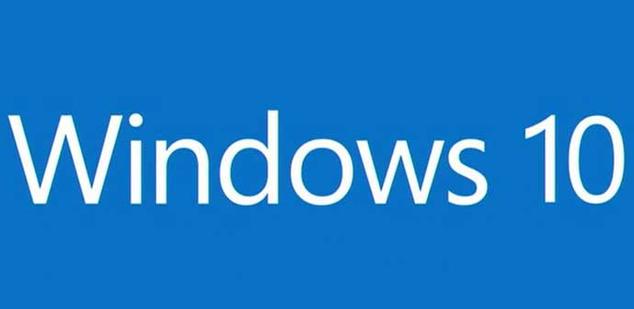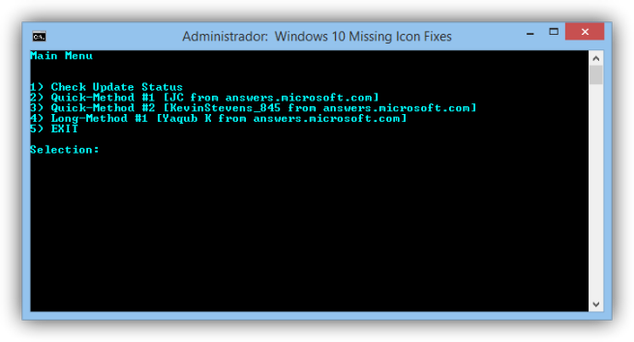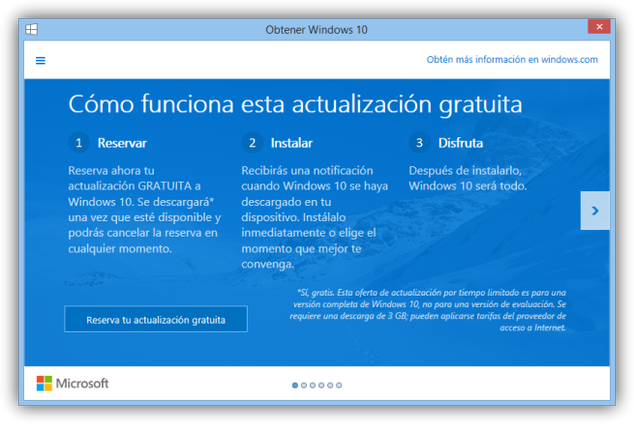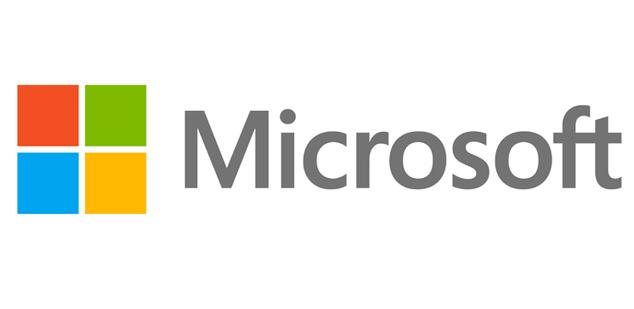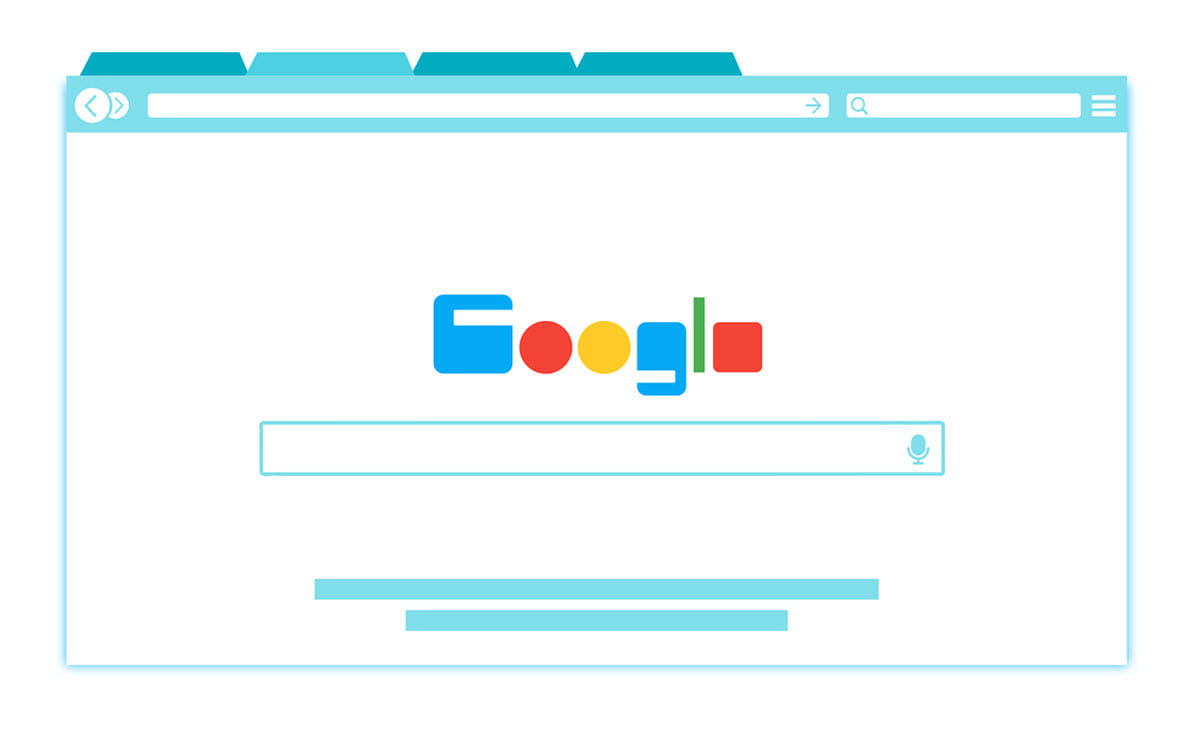 |
Pues ya queda poco para que Google cumpla su compromiso de retirar el soporte de Chrome para los sistemas operativos Windows 7 y Windows 8.1, considerados obsoletos, y con una cuota de mercado ya bastante mermada en favor de versiones modernas de Windows.
La compañía espera finalizar el soporte a inicios de febrero del próximo año con la llegada de Chrome 110, que previsiblemente salga en 7 de febrero, y que será la última versión compatible con las versiones de Windows señaladas.
Todavía hay tiempo para tomar una decisión
Desde Google hacen casi coincidir la finalización del soporte de Chrome para estos sistemas con los planes de Microsoft, que ha establecido que a partir del 10 de enero deje de ofrecer soporte las actualizaciones de seguridad extendidas en Windows 7, mientras que también finalizará el soporte extendido en Windows 8.1.
Después de la llegada de Chrome 110, habrá que disponer de una versión de Windows más moderna para poder disponer de las nuevas versiones de Chrome que la compañía vaya lanzando a lo largo del tiempo.
Esto no hará que los usuarios vean imposibilitado usar Chrome de un día para otro, ya que podrán seguir usando Chrome, solo que no tendrá acceso a las nuevas versiones que se lancen en el futuro.
Según indica Google en los foros de soporte:
Con el lanzamiento de Chrome 110 (programado tentativamente para el 7 de febrero de 2023), finalizaremos oficialmente el soporte para Windows 7 y Windows 8.1. Deberá asegurarse de que su dispositivo ejecute Windows 10 o posterior para continuar recibiendo futuras versiones de Chrome. Esto coincide con el final del soporte de Microsoft para Windows 7 ESU y el soporte extendido de Windows 8.1 el 10 de enero de 2023.
A partir de aquí, sólo toca elegir un camino.
O bien seguir usando Chrome en Windows 7/8.1 pese a no contar ya con nuevas actualizaciones (nada recomendable), buscar un navegador web alternativo que siga manteniendo soporte en estos sistemas (podemos suponer que saldrán candidatos), actualizar a una versión moderna de Windows (es la recomendación de Google), o si no es posible actualizar, optar por instalar ChromeOS Flex, pensado para dar una segunda oportunidad a ordenadores antiguos en lugar de desecharlos.